Skjerminnstillinger for Macen
Match lyset i omgivelsene. MacBook Pro har en Retina-skjerm med True Tone-visning. True Tone-teknologien tilpasser automatisk fargene på skjermen til lyset i omgivelsene, slik at du får en bedre og mer naturlig skjermopplevelse. True Tone kan slås av og på i Skjermer-valgpanelet i Systemvalg.
Bruk Dynamisk skrivebord. Når du bruker dynamisk skrivebordsbilde, endres bildet på skrivebordet automatisk etter tiden på dagen der du befinner deg. Klikk på Skrivebord og skjermsparer i Systemvalg, klikk på Skrivebord, og velg deretter et bilde for Dynamisk skrivebord. Hvis du vil at skjermen skal endres basert på tidssonen du befinner deg i, må du aktivere Stedstjenester. Hvis Stedstjenester er slått av, endres bildet basert på tidssonen som er angitt i Dato og tid-valgpanelet.
Behold fokuset med Mørk modus. Du kan bruke en mørkere fargepalett for skrivebordet, menylinjen, Dock og alle de innebygde macOS-programmene. Innholdet ditt framheves mens de mørkere kontrollene og vinduene går i ett med bakgrunnen. Få hvit tekst på en svart bakgrunn i programmer som Mail, Kontakter, Kalender og Meldinger, slik at det blir mer behagelig for øynene dine når du jobber under dårlige lysforhold.
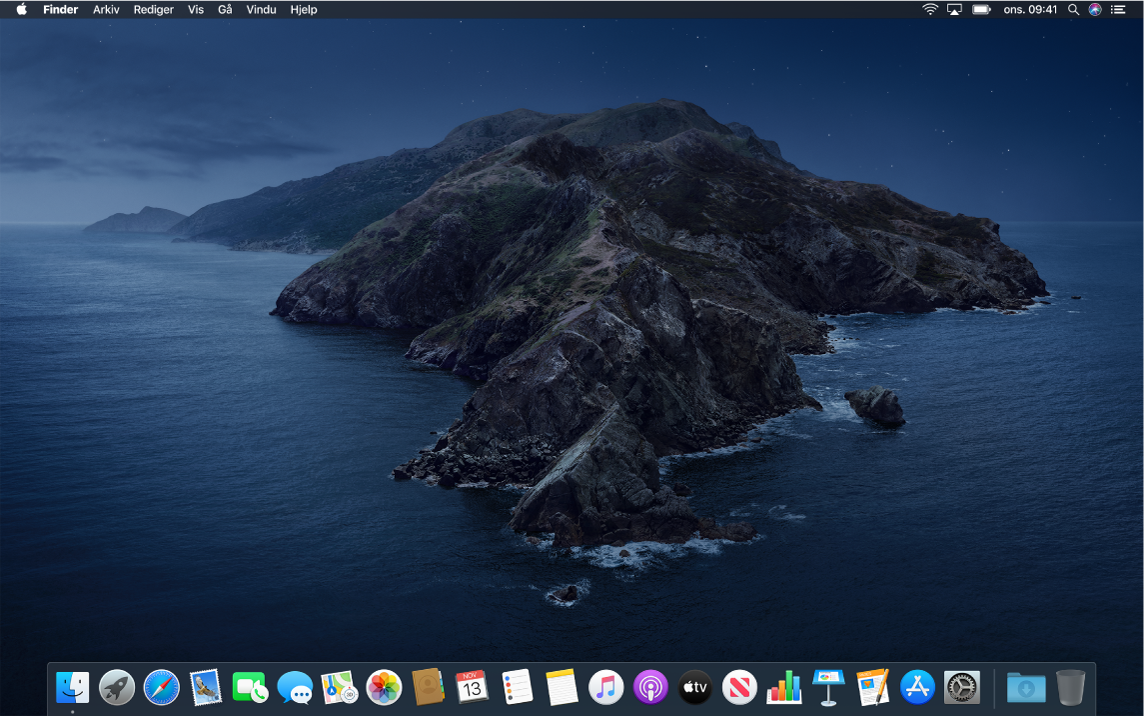
Mørk modus er utviklet for profesjonelle brukere som redigerer bilder – farger og detaljer framheves mot den mørke bakgrunnen i programmet. Men det fungerer også bra for de som bare vil fokusere på innholdet sitt.
Koble til en skjerm. Se Bruk en ekstern skjerm med MacBook Pro.
Finn ut mer. Les Apple-kundestøtteartikkelen Bruke en Retina-skjerm.